Как отсортировать список по названию месяца в Excel?
Обычно при сортировке списка названий месяцев они упорядочиваются в алфавитном порядке. Однако иногда вам может понадобиться отсортировать названия месяцев от января до декабря, как показано на следующем скриншоте. Есть ли хороший способ выполнить эту задачу в Excel?

Сортировка списка данных по названию месяца с помощью функции Сортировка
 Сортировка списка данных по названию месяца с помощью функции Сортировка
Сортировка списка данных по названию месяца с помощью функции Сортировка
Чтобы отсортировать данные по названию месяца от января до декабря, вы должны сделать следующее:
1. Выберите диапазон данных, который вы хотите отсортировать по названию месяца, и нажмите Данные > Сортировка. В диалоговом окне Сортировка выполните следующие действия:
(1.) В разделе Столбец выберите имя столбца, по которому вы хотите выполнить сортировку;
(2.) Выберите Значения из выпадающего списка Сортировать по;
(3.) Затем нажмите Пользовательский список из выпадающего списка Порядок.

2. Откроется диалоговое окно Пользовательские списки. В поле Пользовательские списки выберите список Янв, Фев, Март… (Примечание: Если названия ваших месяцев указаны полностью, выберите Январь, Февраль,…), см. скриншот:
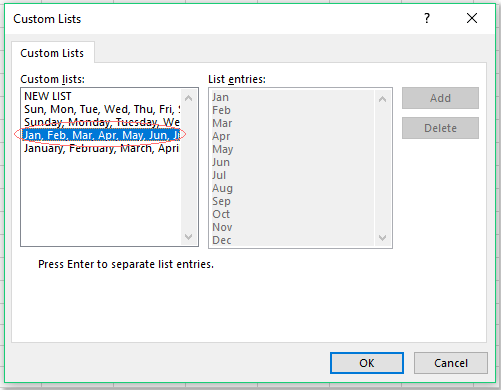
3. Затем нажмите кнопки ОК > ОК, чтобы закрыть диалоговые окна. Теперь данные отсортированы по названию месяца в хронологическом порядке, а не в алфавитном, см. скриншот:


Раскройте магию Excel с Kutools AI
- Умное выполнение: Выполняйте операции с ячейками, анализируйте данные и создавайте диаграммы — всё это посредством простых команд.
- Пользовательские формулы: Создавайте индивидуальные формулы для оптимизации ваших рабочих процессов.
- Кодирование VBA: Пишите и внедряйте код VBA без особых усилий.
- Интерпретация формул: Легко разбирайтесь в сложных формулах.
- Перевод текста: Преодолейте языковые барьеры в ваших таблицах.
Лучшие инструменты для повышения продуктивности в Office
Повысьте свои навыки работы в Excel с помощью Kutools для Excel и ощутите эффективность на новом уровне. Kutools для Excel предлагает более300 расширенных функций для повышения производительности и экономии времени. Нажмите здесь, чтобы выбрать функцию, которая вам нужнее всего...
Office Tab добавляет вкладки в Office и делает вашу работу намного проще
- Включите режим вкладок для редактирования и чтения в Word, Excel, PowerPoint, Publisher, Access, Visio и Project.
- Открывайте и создавайте несколько документов во вкладках одного окна вместо новых отдельных окон.
- Увеличьте свою продуктивность на50% и уменьшите количество щелчков мышью на сотни ежедневно!
Все надстройки Kutools. Один установщик
Пакет Kutools for Office включает надстройки для Excel, Word, Outlook и PowerPoint, а также Office Tab Pro — идеально для команд, работающих в разных приложениях Office.
- Комплексный набор — надстройки для Excel, Word, Outlook и PowerPoint плюс Office Tab Pro
- Один установщик, одна лицензия — настройка занимает считанные минуты (MSI-совместимо)
- Совместная работа — максимальная эффективность между приложениями Office
- 30-дневная полнофункциональная пробная версия — без регистрации и кредитной карты
- Лучшее соотношение цены и качества — экономия по сравнению с покупкой отдельных надстроек